Cara Menggunakan Emulator Windows XP di Android dengan Limbo
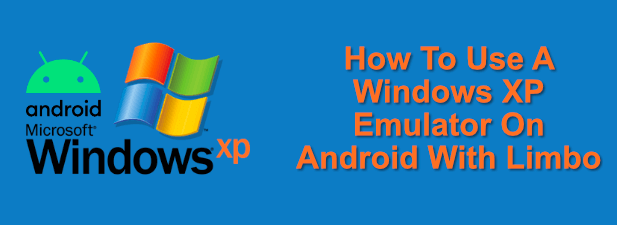
- 599
- 19
- Clay Weber
Sistem Operasi Microsoft Windows telah mendominasi hampir lengkap pasaran PC sejak ia pertama kali dikeluarkan pada tahun 1985. Kita semua ingat siaran yang baik seperti Windows 7, sementara siaran yang tidak dapat dilupakan seperti Windows Millenium adalah yang kita lupakan.
Salah satu siaran Windows terbaik setakat ini ialah Windows XP, dengan sebilangan kecil pengguna yang terus menggunakan sistem operasi berusia 20 tahun ini di PC mereka. Sekiranya anda ingin bereksperimen dengan XP hari ini, anda boleh menggunakan emulator Windows XP di Android menggunakan aplikasi Limbo.
Isi kandungan
Memuat turun Windows XP ISO
Sebelum anda mula memasang emulator Windows XP anda, anda akan mula -mula memerlukan fail pemasangan Windows XP di ISO Format fail imej.
Sekiranya anda mempunyai CD pemasangan Windows XP lama ke tangan, anda boleh membuat fail ISO menggunakannya. Walaupun umur sistem operasi, anda masih memerlukan kunci produk Windows XP yang sah untuk mengaktifkan Windows.
Sekiranya anda tidak mempunyai fail pemasangan XP lama ke tangan, anda mungkin dapat mencari dalam talian ini. Sebagai contoh, anda boleh menggunakan fail yang disediakan sebagai sebahagian daripada perisian mod Windows XP untuk membuat fail ISO. Ini adalah emulator XP sendiri Microsoft, pada asalnya untuk Windows 7 PCS, dan merupakan sumber yang sah untuk fail pemasangan XP.
Sebaik sahaja anda mempunyai fail ISO, anda perlu memindahkannya ke peranti Android anda. Sekiranya peranti anda mempunyai kad microSD, keluarkan dan sambungkannya ke PC anda terlebih dahulu sebelum memindahkan fail ISO kepadanya, maka kembalikan kad ke peranti anda.
Jika tidak, gunakan sambungan Cable PC-to-android langsung untuk menyalin fail ke storan dalaman anda. Anda juga boleh menggunakan Bluetooth untuk memindahkan fail anda, tetapi memandangkan saiz fail ISO, ini mungkin mengambil sedikit masa untuk diselesaikan.
Memasang Limbo pada Android
Sebaik sahaja anda mempunyai fail pemasangan Windows XP yang boleh diakses pada peranti Android anda dalam format fail ISO, anda perlu memasang aplikasi Emulator Limbo. Emulator tidak terdapat di kedai Google Play, jadi anda perlu memuat turun dan memasangnya secara manual.
Anda boleh memasang aplikasinya dari PC anda menggunakan ADB atau, sebagai alternatif, anda boleh mengakses halaman muat turun limbo dari pelayar peranti Android anda dan memuat turun fail pelepasan APK terkini ( Android-X86-Release untuk mencontohi perkakasan PC).
- Anda perlu membenarkan pemasangan APK Android dari sumber selain Google Play sebelum anda boleh melakukan ini. Bergantung pada versi peranti Android anda, Android akan meminta kebenaran untuk dipasang dari sumber yang tidak diketahui apabila anda cuba membuka fail APK. Ikuti arahan di skrin untuk melakukan ini.
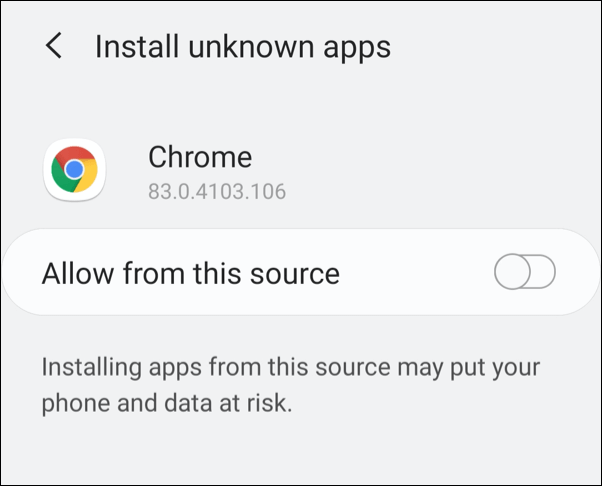
- Sekali Android mempunyai kebenaran untuk memasang aplikasi dari sumber yang tidak diketahui, cuba membuka fail APK lagi. Ini akan melancarkan pemasang pakej. Ketik Pasang untuk membenarkan pemasangan aplikasinya.
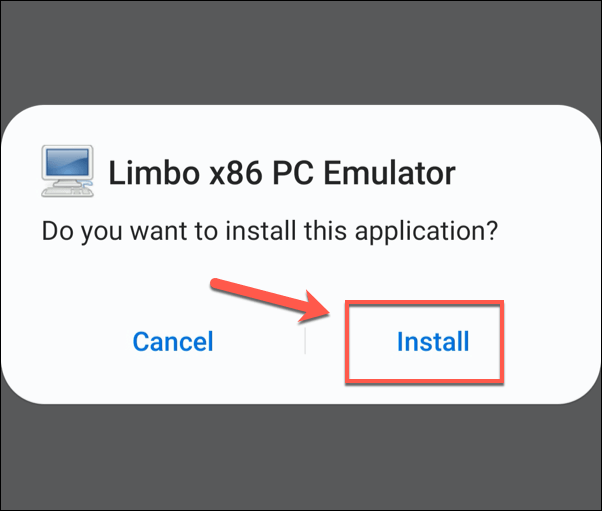
Menyiapkan Windows XP di Android
Anda boleh menggunakan Limbo untuk mencontohi PC yang mampu menjalankan Windows XP, menggunakan fail ISO untuk memasangnya pada peranti anda.
- Untuk memulakan, buka aplikasi Limbo. Anda perlu mengakui perjanjian lesen apabila anda mula -mula melancarkannya, jadi ketik Saya mengakui untuk menerima ini.
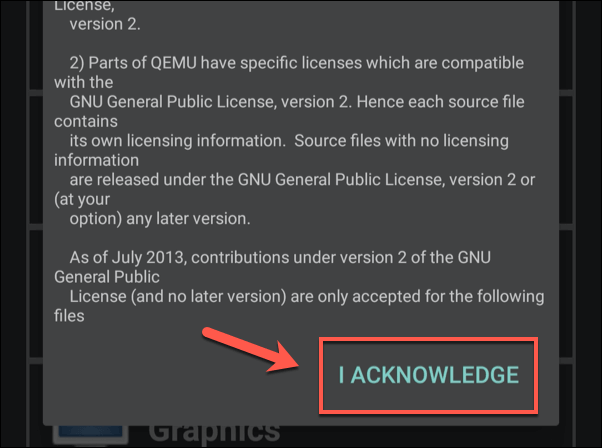
- Anda boleh mula menyediakan PC maya yang betul untuk pemasangan XP anda dari skrin limbo utama. Daripada Beban mesin Menu drop-down, ketik Seterusnya.
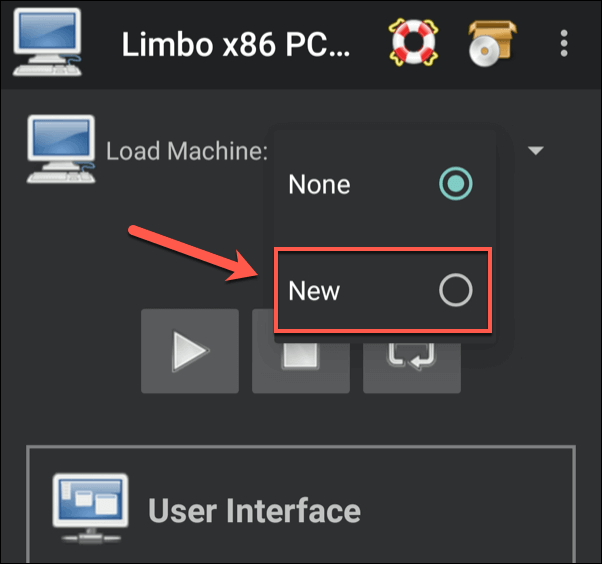
- Beri nama mesin maya baru anda (contohnya, Windows XP), kemudian ketik Buat untuk mengesahkan.
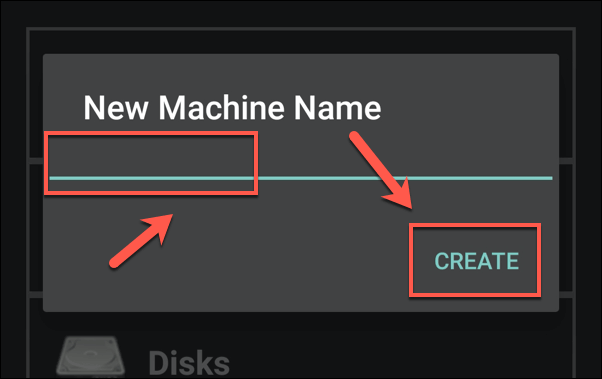
- Limbo akan menawarkan anda akses ke senarai sistem pengendalian Linux untuk dimuat turun. Klik Batalkan, Semasa anda memasang Windows dari fail ISO.
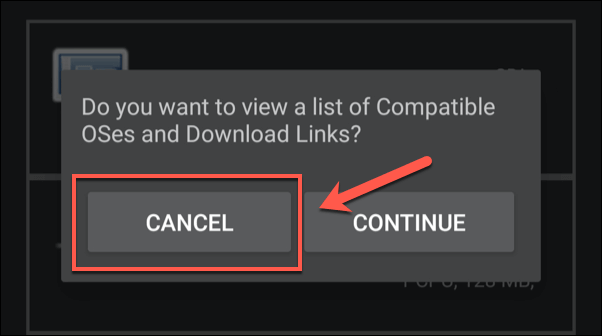
Anda perlu mengkonfigurasi tetapan mesin maya anda untuk mencontohi perkakasan PC yang tepat untuk XP. Ketik setiap bahagian untuk menetapkan konfigurasi berikut.
- Di bawah CPU/Papan, Tetapkan tetapan ke yang berikut: X64 Architecture, Jenis Mesin PC, Model CPU Sandybridge, 2 CPU teras, 1024 RAM Memory (MB). Anda boleh memilih yang lebih tinggi Teras CPU dan Memori RAM (MB) nilai jika peranti anda mempunyai lebih banyak teras CPU dan memori tersedia.
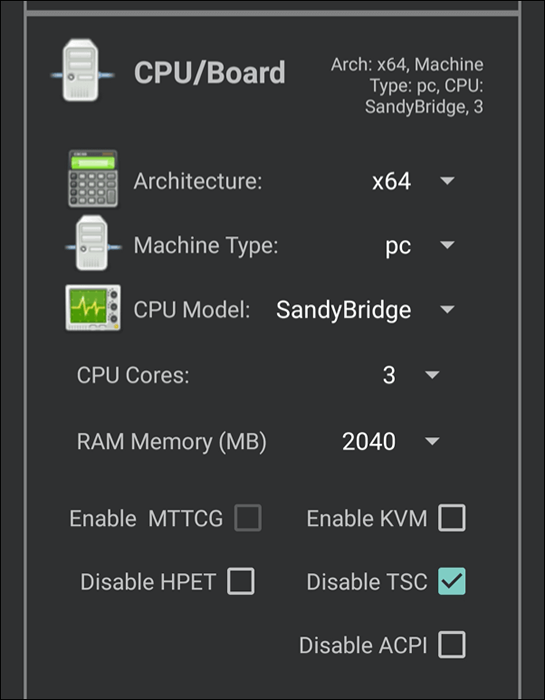
- Di bawah Cakera, Ketik kotak semak untuk membolehkan Cakera keras a. Pilih Baru Dari menu drop-down, berikan imej nama, tetapkan saiz minimum 2GB, kemudian ketik Buat.
- Di bawah Boleh ditanggalkan, Ketik Buka di sebelah Cdrom. Pilih fail ISO XP di sini.
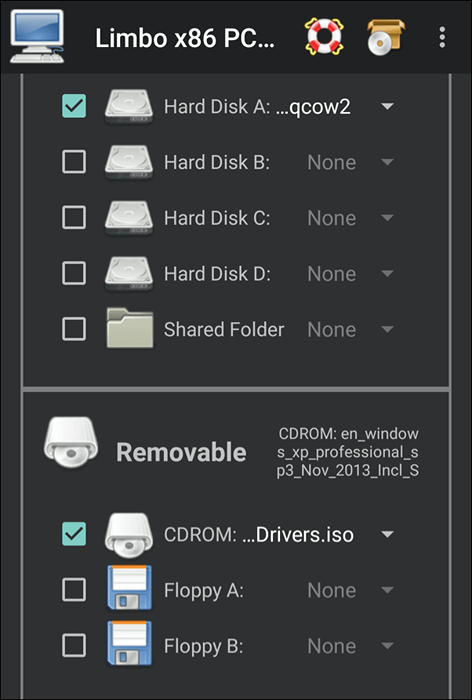
- Di bawah Boot, Tetapkan Cakera Keras sebagai Boot dari peranti pilihan.
- Di bawah Grafik, Tetapkan VMware sebagai Paparan video pilihan.
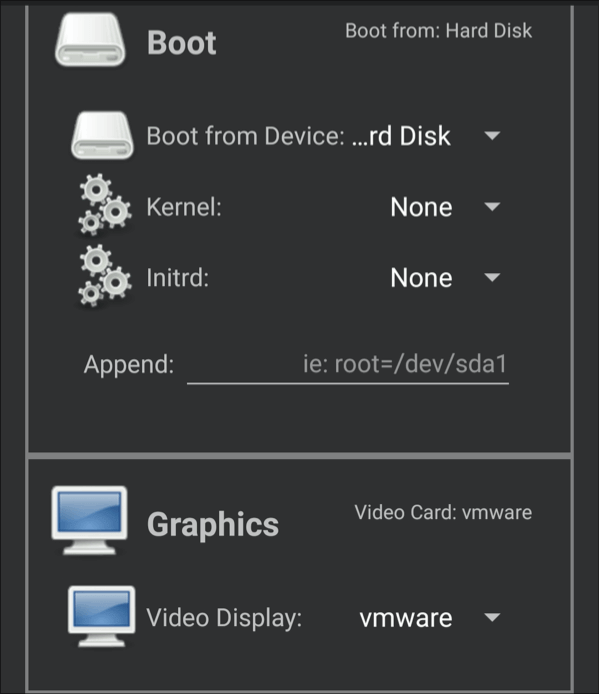
- Atas sebab keselamatan, tidak masuk akal untuk memberikan sambungan internet ke emulator XP anda. Sekiranya anda memahami risiko, anda boleh melakukan ini di bawah Rangkaian bahagian sebelum anda melancarkannya.
- Sebaik sahaja tetapan anda ada, ketik Butang Main/Mula Untuk mula menjalankan emulator XP pada peranti anda.
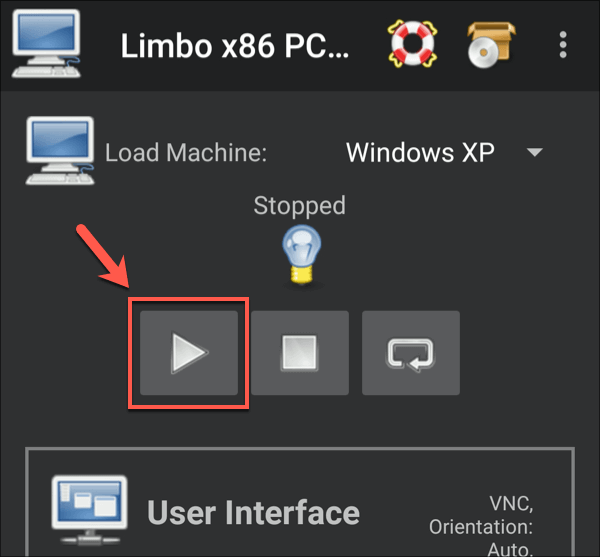
Mengakses emulator Windows XP
Anda boleh mengakses emulator Windows XP menggunakan aplikasi Limbo sebaik sahaja anda menekan Bermain. Tetapan di atas direka untuk membolehkan anda menggunakan XP dari peranti anda, menggunakan skrin sentuh untuk menggerakkan kursor tetikus. Anda juga boleh menggunakan tetikus bluetooth dan papan kekunci untuk akses yang lebih mudah.
Anda perlu mengikuti arahan di skrin apabila anda mula melancarkan mesin maya anda untuk memasang XP ke fail cakera keras maya yang anda buat. Ini akan mengikuti persediaan XP yang tipikal, membiarkan anda mengkonfigurasi lokasi anda dan tetapan XP yang lain. Pemasangan mungkin memerlukan sedikit masa untuk diselesaikan.
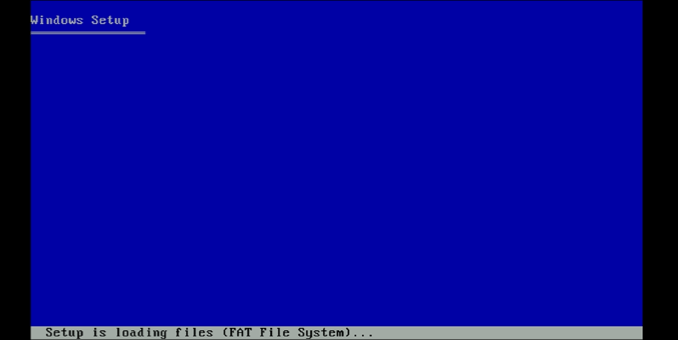
Setelah XP dipasang, anda boleh mula menggunakannya bagaimana ia direka untuk digunakan. Anda perlu mengeluarkan ISO XP dari Boleh ditanggalkan Bahagian untuk memastikan bahawa fail ISO tidak memuatkan fail pemasang.
Sekiranya anda ingin mengakses XP dari jauh, anda perlu menukar Antaramuka pengguna menetapkan dari SDL ke Vnc Untuk dapat menggunakan klien VNC seperti VNC Viewer di PC anda untuk mengakses emulator dari jauh semasa ia berjalan pada peranti anda.
Meninggalkan Windows XP di belakang
Sekiranya anda perlu menjalankan perisian lama, atau anda hanya berminat untuk bermain permainan PC sekolah lama, menggunakan Limbo untuk menjalankan Windows XP di Android menawarkan cara yang cepat dan mudah untuk melakukannya. Sekiranya anda mahukan sistem operasi yang lebih baru untuk dicuba, anda boleh memasang Linux pada Android, sama ada secara langsung atau sebagai mesin maya.
Windows XP adalah sistem operasi yang sangat lama. Sekiranya anda mengenali sesiapa yang menggunakan XP pada PC mereka sendiri, pastikan anda mengesyorkan bahawa mereka menaik taraf ke Windows 10 dengan segera untuk mendapatkan ciri dan keselamatan terbaru. Sekiranya anda menjalankan Windows 10 sendiri, jangan lupa untuk memastikan Windows dikemas kini dengan alasan yang sama.

